-
win10开机内存占用60%怎么解决
- 2020-09-17 09:04:00 来源:windows10系统之家 作者:爱win10
不知道大家有没有觉得电脑莫名其妙的变卡了,打开任务管理器一看,内存占用已经达到60%以上。这是怎么回事,明明刚开机,什么程序都没打开,怎么就开机内存占用过高了?如果你也遇到这个问题,就来看看小编的降低内存占用的方法吧。
1、我们右键单击开始菜单,打开命令提示符(管理员)。

2、输入下图指令(powercfg /h on),回车执行。

3、然后右键单击开始菜单,打开电源选项。
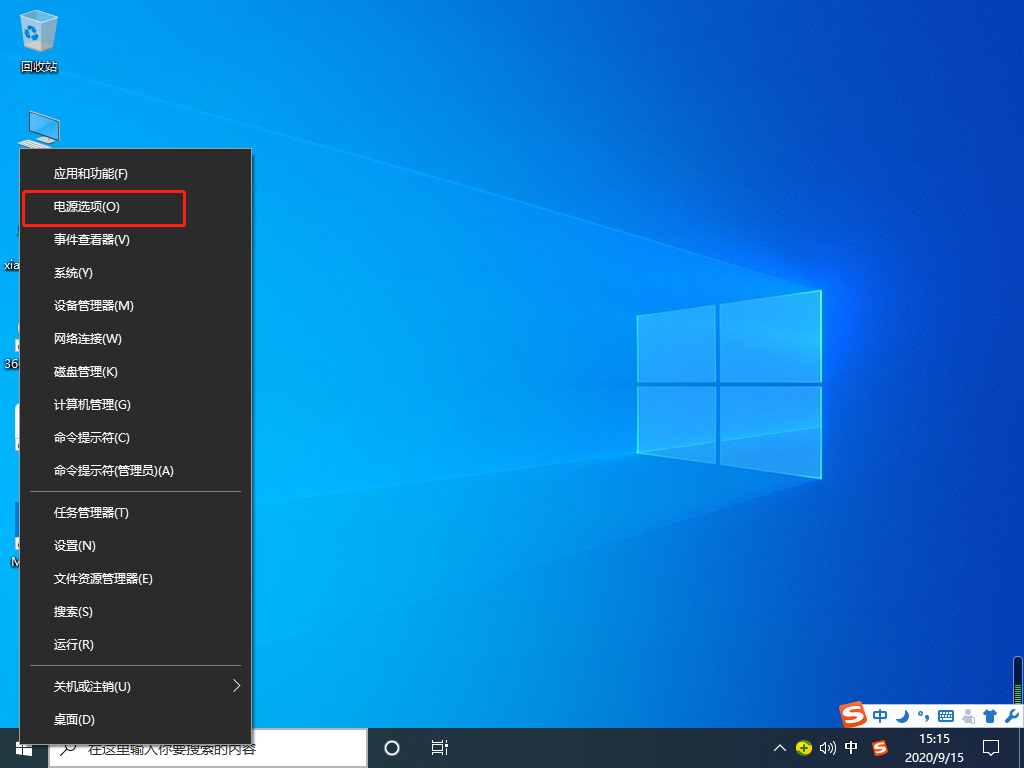
4、打开其他电源设置。
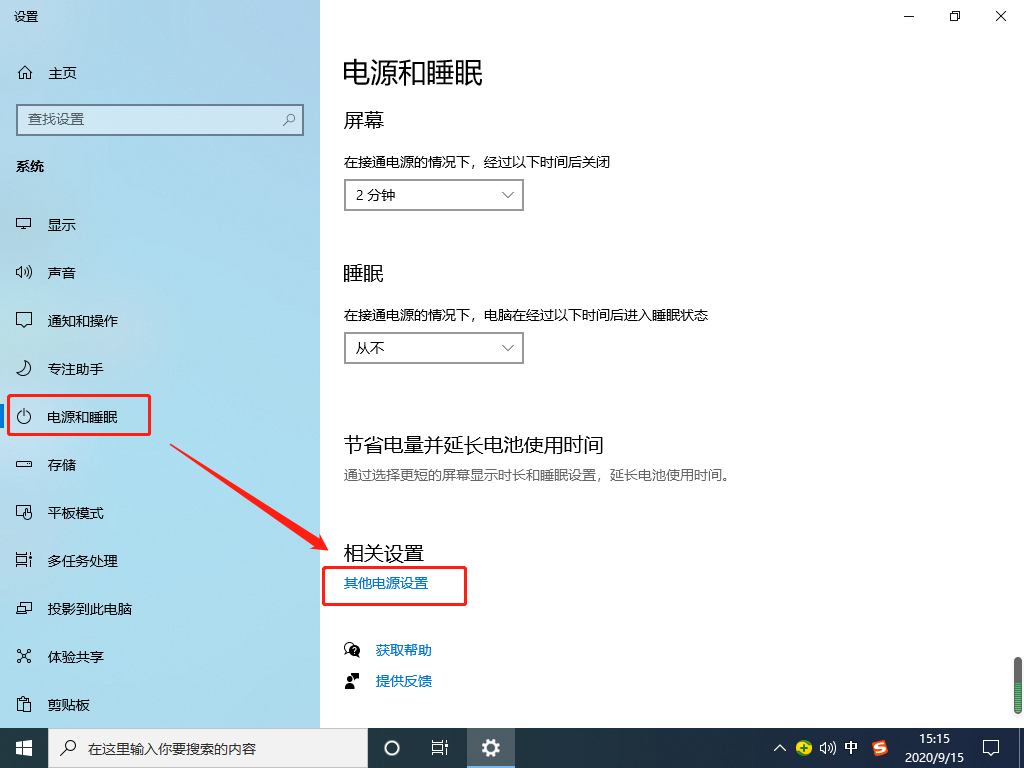
5、打开选择电源按钮的功能。
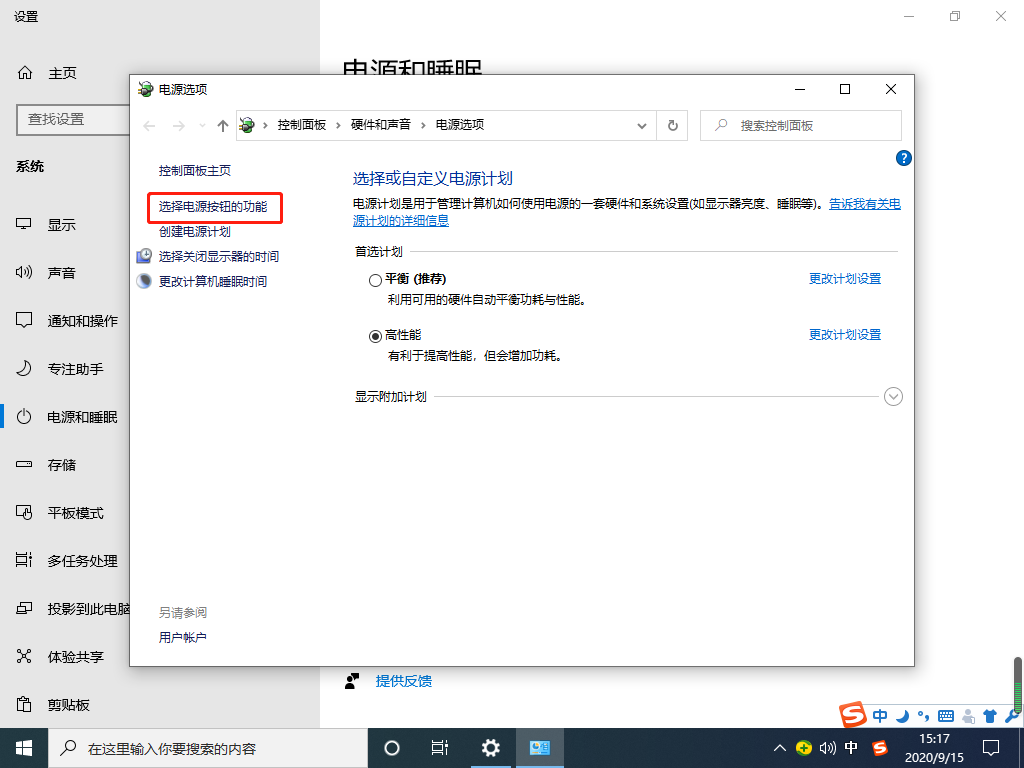
4、点击下图选项。
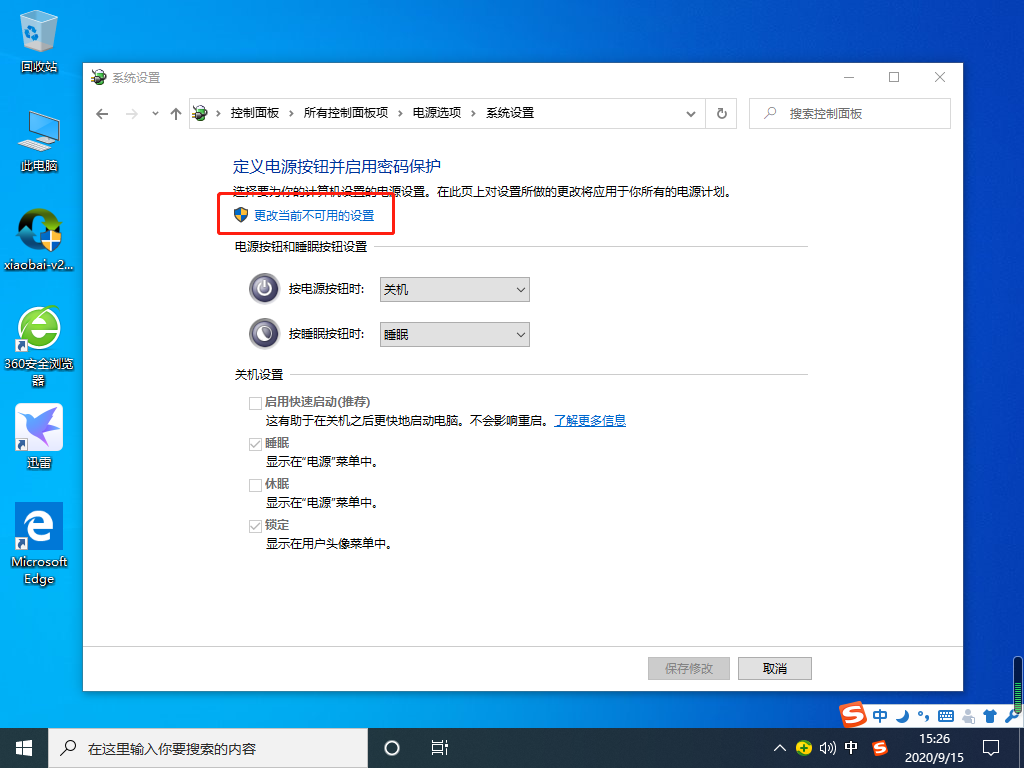
5、取消勾选快速启动,点击保存修改即可。
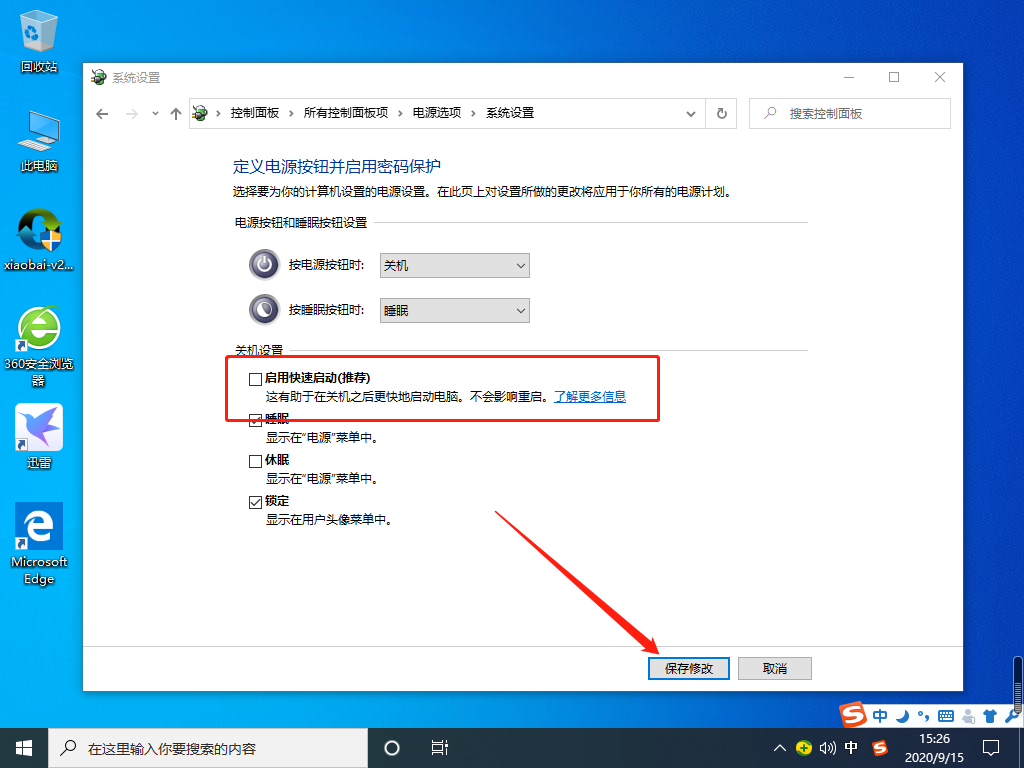
这样,我们下次开机速度会变慢点,但是开机后内存占用也降低了,win10开机内存占用60%问题解决了。
上一篇:如何解决win10已禁用输入法打叉
下一篇:win10系统怎么调回正常桌面
猜您喜欢
- 华为平板成功刷win10详细图文教程..2020-10-28
- 装机图文详解2017-07-30
- 小编告诉你电脑win10专业版怎么激活..2017-08-29
- win10密钥在哪里可以找到免费版..2022-12-25
- win10专业版iso原版镜像文件2019-07-04
- win10下载官网是什么2020-12-31
相关推荐
- 紫麦电脑下载与安装win10家庭版系统教.. 2019-11-30
- win10产品密钥家庭版在哪里获取最新.. 2022-07-06
- win10企业版激活方法介绍 2022-06-08
- kms激活工具,小编告诉你kms激活工具.. 2018-05-07
- win10一键重装win10教程 2017-07-03
- windows10系统激活工具怎么使用.. 2022-02-19





 魔法猪一健重装系统win10
魔法猪一健重装系统win10
 装机吧重装系统win10
装机吧重装系统win10
 系统之家一键重装
系统之家一键重装
 小白重装win10
小白重装win10
 小白系统ghost win7 64位纯净版201702
小白系统ghost win7 64位纯净版201702 系统之家ghost xp sp3 装机版201509
系统之家ghost xp sp3 装机版201509 温度计温度表 CENTER 309 汉化版 (4通道RS232)
温度计温度表 CENTER 309 汉化版 (4通道RS232) 小白系统ghost win7系统下载32位纯净版1708
小白系统ghost win7系统下载32位纯净版1708 电脑公司ghost Win7 x64纯净版201602
电脑公司ghost Win7 x64纯净版201602 雨林木风Ghost Win7 SP1 64位旗舰版系统下载v1812
雨林木风Ghost Win7 SP1 64位旗舰版系统下载v1812 电脑公司 gho
电脑公司 gho 雨林木风ghos
雨林木风ghos 搜狗拼音输入
搜狗拼音输入 雨林木风win1
雨林木风win1 新萝卜家园gh
新萝卜家园gh Microsoft Of
Microsoft Of 新萝卜家园gh
新萝卜家园gh 搜狗拼音输入
搜狗拼音输入 深度技术ghos
深度技术ghos windows7load
windows7load EXE文件加密
EXE文件加密 FastStone Ca
FastStone Ca 粤公网安备 44130202001061号
粤公网安备 44130202001061号